Slack: Jak změnit funkci tlačítka Enter a zastavit náhodné odesílání zpráv

Změňte, co dělá tlačítko Enter na Slacku, aby začalo nový řádek. Tímto způsobem se vyhnete předčasnému odesílání zpráv.
Pokud svá data považujete za nezbytná, jednou z klíčových věcí, které byste měli udělat, je jejich zálohování. Při správném uložení je záloha dat kopií vašich dat, na kterou se lze spolehnout, pokud by se s původní verzí něco stalo. Chcete-li obnovit všechna data nebo alespoň většinu ztracených informací, musí být záloha uložena odděleně a způsobem, který je v krátké době dostupný.
Slack nabízí jakousi funkci zálohování, která vám umožňuje exportovat data vašeho veřejného pracovního prostoru, včetně historie zpráv a odkazů na soubory. Některé informace nejsou zahrnuty, například historie přímých zpráv a historie chatu pro soukromé kanály. Ale tento export je vaše nejlepší a jediná možnost jako záloha vašeho pracovního prostoru Slack.
Tip : Pokud je váš pracovní prostor na placeném plánu „Plus“ nebo „Enterprise Grid“, můžete také požádat o kompletní zálohu svého pracovního prostoru prostřednictvím podpory Slack.
Jako poskytovatel cloudových služeb je služba Slack obecně chráněna proti některým formám ztráty, jako je selhání pevného disku a požár. Nedokážou však chránit před všemi rizikovými body, jako je pokus o smazání dat nebo celého pracovního prostoru nepoctivého správce.
Funkce exportu dat pracovního prostoru může být také užitečná, pokud se chystáte kombinovat pracovní prostory v rámci podnikové fúze. Umožňuje vám přenášet mezi kanály s historií zpráv, které by mohly být důležité nebo užitečné.
Pokud chcete exportovat kopii dat svého pracovního prostoru, můžete tak učinit prostřednictvím nastavení pracovního prostoru. Nejprve musíte kliknout na název pracovního prostoru v pravém horním rohu. Dále v rozbalovací nabídce vyberte „Nastavení a správa“. Poté „Nastavení pracovního prostoru“ otevřete nastavení pracovního prostoru na nové kartě.
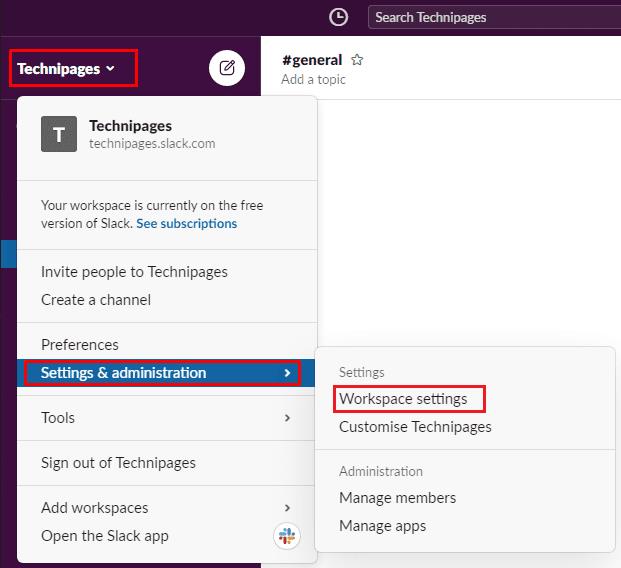
Chcete-li se dostat do nastavení pracovního prostoru, klikněte na název pracovního prostoru v bočním panelu. Poté vyberte „Nastavení a správa“ a „Nastavení pracovního prostoru“.
V nastavení pracovního prostoru klikněte na tlačítko vpravo nahoře v nastavení označené „Import/export dat“.
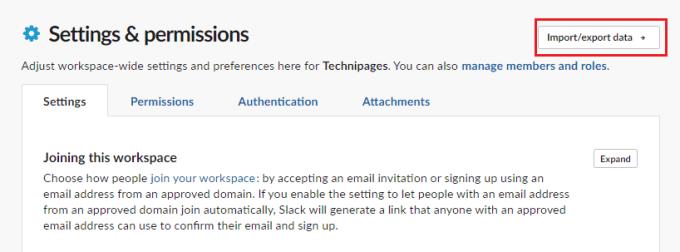
Vpravo nahoře klikněte na „Importovat/exportovat data“.
Funkce import-export je standardně nastavena na kartu import, takže se přepněte na kartu „Export“ v horní části. Dále vyberte nebo zadejte časové období pomocí rozbalovacího pole Exportovat časové období vlevo dole. Klikněte na „Spustit export“.
Jakmile bude export připraven, dostanete e-mail s odkazem ke stažení exportovaného souboru ve formátu JSON.
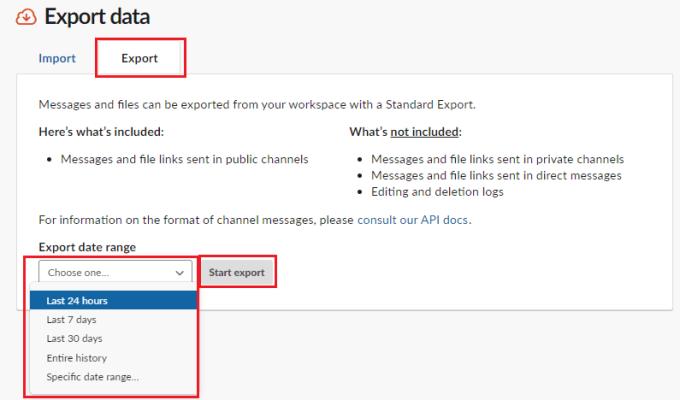
Přejděte na kartu „Export“. Poté vyberte období exportu a klikněte na „Spustit export“.
Export vašich dat Slack může být dobrým způsobem, jak je občas zálohovat, pokud se s vaším pracovním prostorem něco stane. Podle kroků v této příručce můžete požádat o export všech zpráv a odkazů na soubory ve veřejných kanálech vašeho pracovního prostoru.
Změňte, co dělá tlačítko Enter na Slacku, aby začalo nový řádek. Tímto způsobem se vyhnete předčasnému odesílání zpráv.
Proč zvolit Slack a ne Skype? Slack zajišťuje méně komunikačních rušivých vlivů ve vašem týmovém prostoru a umožňuje vám přístup ke správným informacím včas.
Přidejte do svých účtů Slack další vrstvu zabezpečení zapnutím dvoufaktorového ověřování. Podívejte se, jak snadné je to povolit.
Potřebujete ID členů Slack? Podívejte se, jak postupovat, abyste jej rychle našli.
Jednou ze skvělých funkcí Slacku je Slackbot, což je bot, který reaguje na určité příkazy. Slackbot lze také nakonfigurovat tak, aby poskytoval přizpůsobitelné
Chcete-li mít jakoukoli podezřelou aktivitu pod kontrolou, můžete použít protokoly přístupu Slacks. Podívejte se, jak k němu můžete získat přístup.
Když se téma stává příliš populární na to, aby se dalo ignorovat, proč pro něj nevytvořit kanál na Slacku? Podívejte se, jak můžete vytvořit kanál.
Ujistěte se, že všichni dodržují vaše pokyny, když se pojmenovávají na Slacku. Podívejte se, jak tato pravidla zobrazit v tomto kurzu.
Nejste spokojeni s výchozím protokolem pracoviště na Slacku? Podívejte se, jak to změnit.
Emoji jsou zábavným a odlehčeným způsobem komunikace, fungují dokonce i přes jazykové bariéry, protože se nespoléhají na slova. Ve vašem pracovním prostoru Slack je k dispozici velké množství Potřebujete určitý typ postavy emoji? Pomocí tohoto průvodce můžete přidat své vlastní emotikony.
Slack je online chatovací program, který často používají společnosti a další profesionálové k udržení vzájemného kontaktu. Program Slack má mnoho
Může být těžké najít způsoby, jak pomoci vašemu týmu propojit se a přitom zůstat produktivní. Možná jste slyšeli o Slacku, aplikaci pro zasílání zpráv, která, jak se zdá, přináší vše
Podívejte se, jak snadné je změnit časová pásma ve Slacku s tímto návodem. Časové pásmo změníte za méně než minutu.
Přestože je aplikace Jira nová, rychle se stala jednou z nejlepších aplikací pro nastavení připomenutí a upozornění ve skupinách Slack. Nejen, že Jira Tento tutoriál vás naučí, jak nastavit připomenutí Jira ve Slack Groups.
Je čas, aby si všichni změnili svá hesla na Slacku. Podívejte se, jak donutit každého vytvořit nový.
Vytvoření zálohy důležitých zpráv Slack je nutností. Podívejte se, jak můžete exportovat data pracovního prostoru Slack.
Slack je internetová chatovací aplikace, která umožňuje, aby vaše chaty zůstaly organizované, když pracujete. Rozhovory lze uspořádat podle témat, soukromé
Dostáváte příliš mnoho e-mailů? Pokud chcete ze své doručené pošty odstranit e-maily s upozorněním Slack, budou vás zajímat tyto tipy.
Oznámení ve Slacku jsou skvělý způsob, jak udržet krok se zprávami, které jste obdrželi, komentáři, ve kterých jste byli zmíněni, a vlákny zpráv, které jste
Nechcete, aby o vás někdo na Slacku věděl? Podívejte se, jak aplikaci zabránit ve změně vašeho stavu.
V současnosti není možné zakázat anonymní dotazy na živých událostech Microsoft Teams. I registrovaní uživatelé mohou posílat anonymní dotazy.
Spotify může být nepříjemné, pokud se automaticky otevírá pokaždé, když zapnete počítač. Deaktivujte automatické spuštění pomocí těchto kroků.
Udržujte cache v prohlížeči Google Chrome vymazanou podle těchto kroků.
Máte nějaké soubory RAR, které chcete převést na soubory ZIP? Naučte se, jak převést soubor RAR do formátu ZIP.
V tomto tutoriálu vám ukážeme, jak změnit výchozí nastavení přiblížení v Adobe Reader.
Pro mnoho uživatelů aktualizace 24H2 narušuje auto HDR. Tento průvodce vysvětluje, jak můžete tento problém vyřešit.
Microsoft Teams aktuálně nativně nepodporuje přenos vašich schůzek a hovorů na vaši TV. Můžete však použít aplikaci pro zrcadlení obrazovky.
Ukážeme vám, jak změnit barvu zvýraznění textu a textových polí v Adobe Reader pomocí tohoto krokového tutoriálu.
Potřebujete naplánovat opakující se schůzky na MS Teams se stejnými členy týmu? Naučte se, jak nastavit opakující se schůzku v Teams.
Zde najdete podrobné pokyny, jak změnit User Agent String v prohlížeči Apple Safari pro MacOS.


























